- ¿Cómo arreglar SteelSeries Engine 3 que no funciona en Windows 10?
- 1. Reinicie su computadora
- 2. Vuelva a conectar su dispositivo SteelSeries
- 3. Actualice la compilación del sistema operativo Windows
- 4. Actualizar controladores de dispositivos
- 5. Realice un inicio limpio
- 6. Vuelva a instalar los dispositivos USB conectados
- 7. Vuelva a instalar SteelSeries Engine 3
SteelSeries Engine es una herramienta diseñada oficialmente para todos los dispositivos SteelSeries que ofrece sincronización, personalización, funcionalidades adicionales, etc. Como guinda del pastel, SteelSeries Engine 3 es la última versión de la herramienta que ofrece una experiencia de usuario más flexible y potente para los dispositivos SteelSeries integrados. . Pero si SteelSeries Engine 3 no funciona en Windows 10, consulte esta guía de solución de problemas.
Aunque SteelSeries Engine 3 no es tan necesario para usar con sus dispositivos SteelSeries, si se toma demasiado en serio las personalizaciones, la sincronización de datos y más, esto es para usted. Algunos de los usuarios han mencionado que el software no funciona o no detecta correctamente los dispositivos conectados. Entonces, si enfrenta el mismo problema, asegúrese de seguir este artículo.

¿Cómo arreglar SteelSeries Engine 3 que no funciona en Windows 10?
Aquí hemos compartido todas las posibles soluciones que deberían ser útiles para usted. Ahora, sin perder más tiempo, pasemos a la guía a continuación.
1. Reinicie su computadora
Si experimenta que el software SteelSeries Engine 3 no funciona o tiene problemas relacionados con la conectividad, asegúrese de cerrar todos los programas en ejecución en su computadora. Luego, simplemente reinicie su PC para actualizar el sistema porque muchos usuarios afectados ya han resuelto este problema al reiniciar su computadora.
Aunque es posible que no funcione para todos, le recomendamos que intente realizarlo por una vez. Sin embargo, si esto no funciona para usted, intente seguir otro método.
anuncios
2. Vuelva a conectar su dispositivo SteelSeries
A veces, es posible que su dispositivo SteelSeries esté conectado a la PC, pero el sistema Windows 10 no reconoce el dispositivo o los controladores conectados o no se sincroniza debido a varios problemas.
Sin embargo, volver a conectar el dispositivo SteelSeries lo ayudará.Solo asegúrese de desconectar el dispositivo y volver a conectarlo y el sistema o el software SteelSeries Engine 3 detectará el dispositivo correctamente.
3. Actualice la compilación del sistema operativo Windows
Las posibilidades son lo suficientemente altas como para que la compilación del sistema operativo Windows quede obsoleta durante un período de tiempo. En ese escenario, el uso de un sistema obsoleto puede desencadenar múltiples problemas, como conflictos con el controlador del dispositivo o dispositivos externos, o problemas no detectados. Para hacerlo:
- Prensa ventanas + yo llaves para abrir el Configuración de Windows menú.
- A continuación, haga clic en Actualización y seguridad > Seleccionar Buscar actualizaciones bajo la actualizacion de Windows sección.

anuncios
- Si hay una actualización de funciones disponible, seleccione Descargar e instalar.
- Deje que el proceso se complete y reinicie su computadora para instalar la actualización correctamente.
4. Actualizar controladores de dispositivos
Actualizar el controlador del dispositivo puede ayudarlo a solucionar varios problemas con la conectividad y sincronización del dispositivo. Lo más importante, el controlador de audio, el controlador de gráficos, el controlador USB, el controlador de red, el controlador de dispositivo conectado externamente son los elementos necesarios, entre otros.
Si en el caso, no ha actualizado los controladores de su dispositivo en la computadora con Windows por un tiempo, intente hacerlo siguiendo los pasos a continuación:
- Prensa ventanas + X llaves para abrir el Menú de inicio rápido.
- Ahora, haga clic en Administrador de dispositivos de la lista > Haga doble clic en la respectiva sección del controlador. [Como adaptadores de pantalla]
- Botón derecho del ratón en el dispositivo o tarjeta dedicada que está utilizando actualmente.
Anuncio publicitario
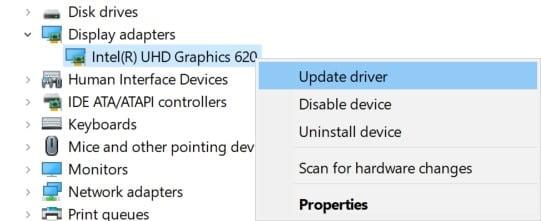
anuncios
- A continuación, seleccione Actualizar controlador > Elija para Buscar automáticamente controladores.
- Si hay una actualización disponible, descargará e instalará automáticamente la última versión.
- Finalmente, reinicie su computadora para aplicar los cambios.
5. Realice un inicio limpio
Existe la posibilidad de que su sistema Windows tenga una gran carga de aplicaciones en ejecución en segundo plano o de inicio todo el tiempo que finalmente afectan el rendimiento del sistema y los recursos del sistema.Por lo tanto, se recomienda encarecidamente realizar un inicio limpio en su computadora para eliminar todas las tareas o programas no deseados. Para hacerlo:
- Prensa Windows + R llaves para abrir el Correr caja de diálogo.
- Ahora, escriba msconfig y golpear Ingresar abrir Configuración del sistema.
- Una vez que se abra la ventana, dirígete a la Servicios pestaña.

- Haga clic en el Esconder todos los servicios de Microsoft casilla de verificación > Haga clic en Desactivar todo.
- Seleccione OK y cierra la ventana.
- Una vez hecho esto, reinicie su computadora para aplicar los cambios.
6. Vuelva a instalar los dispositivos USB conectados
En cuanto al problema de que SteelSeries Engine 3 no funciona, también es posible que esté utilizando controladores de dispositivo dañados o faltantes, por lo tanto, el problema particular lo está molestando mucho. Debe ejecutar los pasos de solución de problemas a continuación:
- presione el Windows + R teclas de su teclado para abrir el Correr caja de diálogo.
- Ahora, escriba devmgmt.msc y haga clic en OK abrir Administrador de dispositivos.
- Asegurate que haga doble clic sobre el Dispositivos de interfaz humana opción de ampliarlo.
- Si está buscando un auricular, puede optar por Controladores de sonido, video y juegos.
- Próximo, botón derecho del ratón en el dispositivo en particular y haga clic en Desinstalar dispositivo.

- Si se le solicita, haga clic en el Eliminar el software del controlador para este dispositivo casilla de verificación para seleccionarlo.
- Luego haga clic en Desinstalar para eliminar el controlador.
- Una vez hecho esto, asegúrese de reiniciar su computadora para cambiar los efectos.
- Finalmente, diríjase al sitio web del controlador respectivo y obtenga el último. Sin embargo, si ha desinstalado alguno de los programas precargados, reiniciar Windows reinstalará automáticamente el controlador eliminado.
7. Vuelva a instalar SteelSeries Engine 3
Tal vez su software SteelSeries Engine 3 tenga algunos problemas con la configuración o la versión del software. Si ese es el motivo y siente lo mismo, intente simplemente desinstalar y reinstalar el software por completo en su PC.
- Prensa ventanas + yo llaves para abrir Configuración de Windows.
- Ir aplicaciones > Haga clic en Aplicaciones y funciones desde el panel izquierdo.
- Busca el Motor SteelSeries 3 de la lista de programas instalados.
- Ahora, haga clic en Desinstalar y siga las instrucciones en pantalla, si se le solicita.
- Una vez que se complete el proceso, asegúrese de reiniciar su computadora para aplicar los cambios.
- Finalmente, diríjase al sitio web oficial de SteelSeries Engine > Obtenga la última versión del software e instálela en su computadora como de costumbre.
- Eres bueno para ir.
Eso es todo, chicos. Esperamos que esta guía le haya sido útil. Para consultas adicionales, háganoslo saber en el comentario a continuación.












